Poznámka:
Přístup k této stránce vyžaduje autorizaci. Můžete se zkusit přihlásit nebo změnit adresáře.
Přístup k této stránce vyžaduje autorizaci. Můžete zkusit změnit adresáře.
Začněte s Ansible tím, že nakonfigurujete Ansible v Azure a vytvoříte základní skupinu prostředků Azure.
Ansible je opensourcový produkt, který automatizuje zřizování cloudu, správu konfigurace a nasazení aplikací. Pomocí Ansible můžete zřídit virtuální počítače, kontejnery a síť a kompletní cloudové infrastruktury. Ansible také umožňuje automatizovat nasazení a konfiguraci prostředků ve vašem prostředí.
Tento článek popisuje, jak začít s Ansible z prostředí Azure Cloud Shell .
Konfigurujte své prostředí
- Předplatné Azure: Pokud ještě nemáte předplatné Azure, vytvořte si bezplatný účet před tím, než začnete.
- Konfigurace Azure Cloud Shellu – Pokud s Azure Cloud Shellem začínáte, přečtěte si rychlý start pro Bash v Azure Cloud Shellu.
Pokud už máte otevřenou relaci Cloud Shellu, můžete přejít k další části.
Přejděte na Azure Portal.
V případě potřeby se přihlaste ke svému předplatnému Azure a změňte adresář Azure.
Otevřete Cloud Shell.
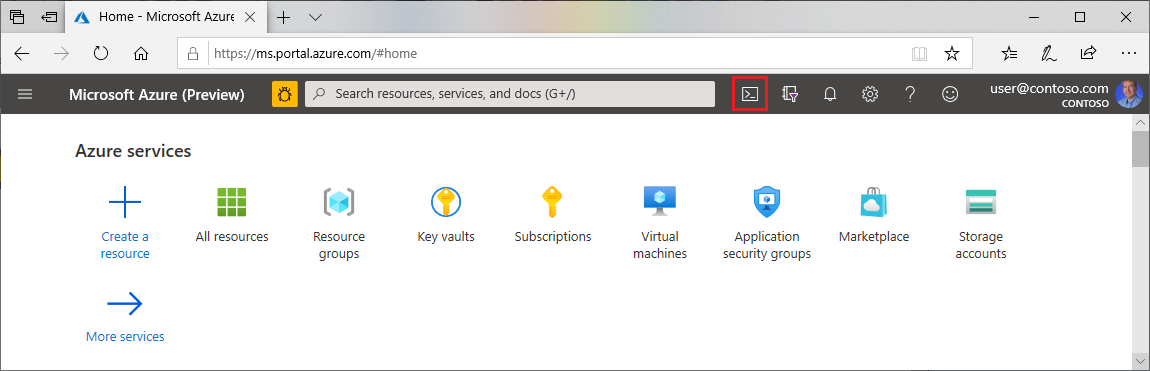
Pokud jste cloud Shell ještě nepoužívali, nakonfigurujte prostředí a nastavení úložiště.
Vyberte prostředí příkazového řádku.
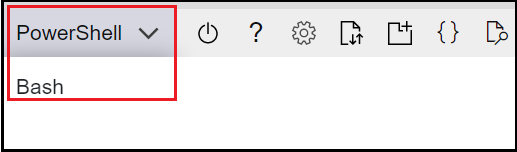
Automatická konfigurace přihlašovacích údajů
Když se přihlásíte ke službě Cloud Shell, Ansible se ověří v Azure a spravuje infrastrukturu bez jakékoli další konfigurace.
Při práci s několika předplatnými exportujte proměnnou prostředí AZURE_SUBSCRIPTION_ID, abyste určili, které předplatné Ansible používá.
Pokud chcete zobrazit seznam všech předplatných Azure, spusťte následující příkaz:
az account list
Pomocí ID předplatného Azure nastavte následující AZURE_SUBSCRIPTION_ID :
export AZURE_SUBSCRIPTION_ID=<your-subscription-id>
Provést test instalace Ansible
Právě jste nakonfigurovali Ansible pro použití v Cloud Shellu!
Tato část ukazuje, jak vytvořit testovací skupinu prostředků v rámci nové konfigurace Ansible. Pokud to nepotřebujete, můžete tuto část přeskočit.
Vytvořte skupinu prostředků Azure
Uložte následující kód jako
create_rg.yml.--- - hosts: localhost connection: local tasks: - name: Creating resource group - "{{ name }}" azure_rm_resourcegroup: name: "{{ name }}" location: "{{ location }}" register: rg - debug: var: rgSpusťte playbook pomocí ansible-playbooku. Zástupné symboly nahraďte názvem a umístěním skupiny prostředků, kterou chcete vytvořit.
ansible-playbook create_rg.yml --extra-vars "name=<resource_group_name> location=<resource_group_location>"Klíčové body:
-
registerVzhledem k proměnné adebugčásti playbooku se výsledky zobrazí po dokončení příkazu.
-
Odstranit skupinu prostředků Azure
Uložte následující kód jako
delete_rg.yml.--- - hosts: localhost tasks: - name: Deleting resource group - "{{ name }}" azure_rm_resourcegroup: name: "{{ name }}" state: absent register: rg - debug: var: rgSpusťte playbook pomocí příkazu ansible-playbook . Zástupný symbol nahraďte názvem skupiny prostředků, která se má odstranit. Odstraní se všechny prostředky v rámci skupiny prostředků.
ansible-playbook delete_rg.yml --extra-vars "name=<resource_group>"Klíčové body:
-
registerVzhledem k proměnné adebugčásti playbooku se výsledky zobrazí po dokončení příkazu.
-